¿Quiere usar Windows 7/8/10/11 RDP para conectarse y acceder al escritorio remoto GUI de Almalinux 8? Entonces esta es la forma de hacerlo instalando XRDP.
RDP es la función integrada del sistema operativo Windows, sin embargo, en Linux, no tenemos esta función. Pero podemos conseguir esto con la ayuda de XRDP, una implementación de código abierto de protocolos de escritorio remoto desarrollado por Microsoft.
Conecte el escritorio remoto de AlmaLinux 8 usando Windows 7/10/11 RDP
Asegúrese de tener una interfaz gráfica de usuario como Gnome, XFCE, KDE o cualquier otra en sus servidores y escritorios AlmaLinux 8 antes de usar RDP. Bueno, si aún no tiene una GUI, instale la GUI de Gnome / Xfce Desktop o KDE Plasma Desktop en AlmaLinux 8...
1. Agregue Epel y ejecute la actualización del sistema
Los paquetes para instalar XRDP no están disponibles en el repositorio predeterminado de AppStream, por lo tanto, primero debemos habilitar el repositorio EPEL, usando el comando dado:
sudo dnf install epel-release sudo dnf update
2. Instale XRDP:herramienta de escritorio remoto en AlmaLinux 8
Una vez que haya agregado XRDP, una implementación de código abierto del servidor RDP de Microsoft, este es el comando para instalarlo en el servidor Almalinux 8.
sudo dnf install xrdp
3. Iniciar y habilitar el servicio XRDP
Para asegurarse de que el servicio Xrdp se inicie automáticamente cada vez que se inicie el sistema, habilite el servicio utilizando los comandos dados:
sudo systemctl start xrdp sudo systemctl enable xrdp
Para comprobar que el servicio funciona correctamente y sin errores, utilice este:
systemctl status xrdp
5. Permitir el puerto 3389 en el firewall
Permita el puerto 3389 utilizado por XRDP en su firewall AlmaLinux.
#Add Firewall firewall-cmd --permanent --add-port=3389/tcp #Reload Firewall service firewall-cmd --reload
6. Cerrar sesión de AlmaLinux
Ahora, cierre la sesión actual de AlmaLinux para que podamos acceder a ella en Windows usando su aplicación de escritorio remoto.
7. Ejecute Escritorio remoto de Windows 7/8//10/11/servidor
Ahora, vaya a su sistema operativo Windows y busque para abrir la aplicación de escritorio remoto. Alternativamente, puede usar el EJECUTAR caja. Presiona Win+R clave y escriba- mstsc.exe luego presione Enter clave.
Una vez que tenga el cuadro Conexión a escritorio remoto, ingrese su dirección IP remota de Linux , aquí está para AlmaLinux 8.
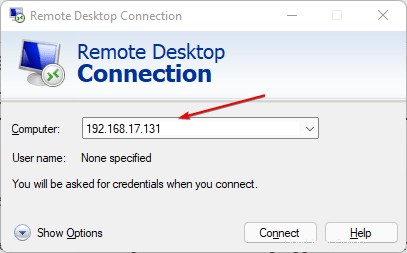
8. Iniciar sesión AlmaLinux Remote Desktop
Una vez establecida la conexión tendrás la ventana de Xvnc para ingresar el usuario y contraseña del sistema operativo Linux remoto. Entrar eso y presiona OK botón.
Finalmente, puede usar su interfaz gráfica de usuario remota de Linux en Windows usando el protocolo de escritorio remoto.